Удалите предупреждение о черном списке Google с вашего сайта — простое руководство
Опубликовано: 2023-04-19Ваши клиенты жалуются, что ваш сайт помечен Google как «небезопасный»?
Возможно, вы видите предупреждения сайта в поисковой выдаче Google, когда ищете свои собственные веб-страницы?
Если да, то у нас для вас плохие новости:
- Google Safe Search поместил ваш сайт в черный список Google;
- Ваш сайт, вероятно, взломан;
- И ваши клиенты тоже могут видеть предупреждения из черного списка.
Хуже всего то, что ваш сайт взломан. Общие предупреждения Google из черного списка, такие как «Впереди сайт содержит вредоносное ПО» или «Впереди мошеннический сайт», являются лишь симптомом гораздо более серьезной болезни.
Подумайте о количестве усилий, которые вы вкладываете в свой бизнес для создания онлайн-трафика и продаж.
Все это может быть уничтожено какой-нибудь фишинговой аферой за считанные дни , если вы не будете действовать сейчас .
К счастью, вы все еще можете спасти ситуацию.
MalCare имеет свои собственные функции мониторинга черного списка Google. Итак, мы получаем много случаев, когда веб-сайт попадает в черный список Google, и владельцы сайтов не знают, что делать дальше. Вот почему мы решили создать этот небольшой учебник.
Теперь, если вы на 100% уверены, что ваш сайт попал в черный список Google, переходите к той части, где мы говорим об удалении из черного списка.
Если вы все еще не уверены, является ли проблема черным списком Google или какой-либо другой угрозой безопасности веб-сайта, продолжайте читать.
В этой статье мы расскажем вам обо всем:
- Что такое черный список Google?
- Как оценить степень ущерба, нанесенного вашему сайту
- Как выйти из черного списка Google?
- Как восстановить испорченную репутацию
- Как защитить свой сайт от взлома и занесения в черный список
Давайте погрузимся прямо в.
Вкратце: чем дольше вы остаетесь в черном списке Google, тем больший ущерб наносится вашему бренду и вашим доходам. Самый быстрый способ избавиться от этого — установить MalCare , чтобы удалить свой сайт из черного списка Google . MalCare может сканировать ваш сайт, удалять вредоносное ПО и внедрять надежную защиту. А затем запросите ручную проверку в Google Search Console.
Что такое черный список Google?
Черный список Google или URL: черный список — это список веб-сайтов, которые Google считает взломанными или распространяющими вредоносное ПО среди посетителей. Если веб-сайт занесен в черный список, то Google или другие поисковые системы, а также антивирусные компании начинают помечать веб-сайт как «небезопасный», чтобы посетители пытались помешать людям использовать веб-сайт из черного списка.
Спам и спам-сайты удаляются из поискового индекса Google, чтобы предотвратить распространение вредоносного ПО.
Конечно, это не произвольная деиндексация.
Google зарабатывает деньги, предоставляя лучший поисковый опыт. Естественно, они сделают все, чтобы люди не скачивали вредоносное ПО. Внесение веб-сайта в черный список уничтожает его органический трафик. Но в то же время он также побеждает нападающего.
Google Safe Search имеет строгие правила относительно того, какой код представляет собой вредоносные спам-страницы.
Но Google Safe Search может распознавать только те вредоносные программы, которые проявляются в содержании или «видимых для браузера» частях сайта. Он не может точно определить природу или происхождение вредоносного ПО. Таким образом, он делает самое логичное, что может — прекращает отправлять трафик на этот сайт.
Хорошей новостью является то, что вы все еще можете восстановить свой сайт и выйти из черного списка Google.
Плохая новость: по нашему опыту, сайт из черного списка теряет почти 95% всего органического трафика.
Если вы все еще сомневаетесь в том, что вас взломали — можете продолжить чтение. В противном случае вы можете сразу перейти к тому, как удалить раздел предупреждений о черном списке Google.
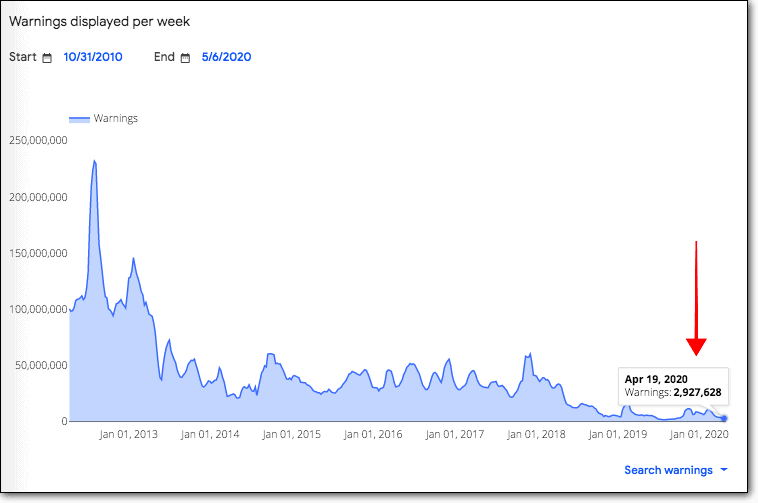
Представьте себе ущерб, который это наносит продажам и доходам.
Как выйти из черного списка Google?
Теперь, когда вы понимаете, что такое черный список Google, пришло время разобраться с проблемой.
В следующих нескольких разделах мы собираемся помочь вам:
- Подтвердите, действительно ли ваш сайт находится в черном списке
- Оцените степень ущерба, нанесенного вашему сайту
- Просканируйте свой сайт на наличие вредоносных программ и очистите его
- Удалить свой сайт из черного списка Google
Давайте погрузимся.
1. Подтвердите, что ваш сайт занесен в черный список
Если на вашем веб-сайте в результатах поиска отображается сообщение «Этот сайт может нанести вред вашему компьютеру», ваш сайт включен в черный список Google или черный список URL-адресов.
Конечно, это не единственное предупреждение, которое вы можете получить.
Вы также можете получить очень неоднозначные предупреждения Google:
- «Сайт впереди содержит вредоносные/вредоносные программы»
- «Сообщение об атаке на страницу!»
- «Впереди опасное вредоносное ПО»
- «Этот веб-сайт отмечен как небезопасный»
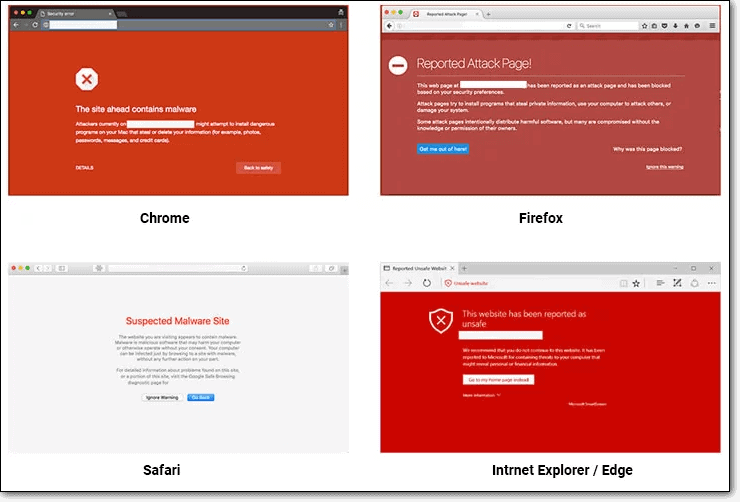
Это настоящая боль.
Мало того, что общее предупреждение о черном списке Google действительно расплывчато, почти каждый основной браузер использует Google Safe Search для предоставления безопасных ссылок пользователю.
Но одно можно сказать наверняка: Google теперь видит ваш сайт WordPress как спам и полный вредоносного контента. Ваш сайт будет объединен с другими вредоносными доменами в каждой поисковой системе.
Другими словами, если поисковая система Google занесла ваш сайт в черный список, это повлияет на всех пользователей, а не только на пользователей Google Chrome.
На случай, если вы не видите предупреждающих сообщений, вот еще несколько способов подтвердить, находится ли ваш сайт в черном списке Google:
Проверьте свою электронную почту
Если ваш веб-сайт попал в URL: черный список Google, вы получите уведомление от Google Search Console (ранее Google Webmaster Tools).
Обычно в этом уведомлении вам громко и ясно сообщают, что ваш сайт занесен в черный список.
В большинстве случаев весь сайт не находится в черном списке Google. Вместо этого определенные URL-адреса, которые Google идентифицирует как вредоносные, заносятся в черный список. Список всех этих URL-адресов будет четко указан в электронном письме.
2. Оцените степень ущерба, нанесенного вашему сайту
До сих пор мы уже рассмотрели, как убедиться, что ваш сайт находится в черном списке Google или нет. Теперь пришло время понять, какие страницы затронуты и насколько сильно эти страницы затронуты вредоносным ПО.
К счастью, есть очень простой способ сделать это.
Проверьте консоль поиска на предмет предупреждения о черном списке
Инструменты Google для веб-мастеров — идеальное место для получения исчерпывающих ответов.
Если ваша консоль поиска Google еще не настроена, сначала подтвердите свой ресурс:
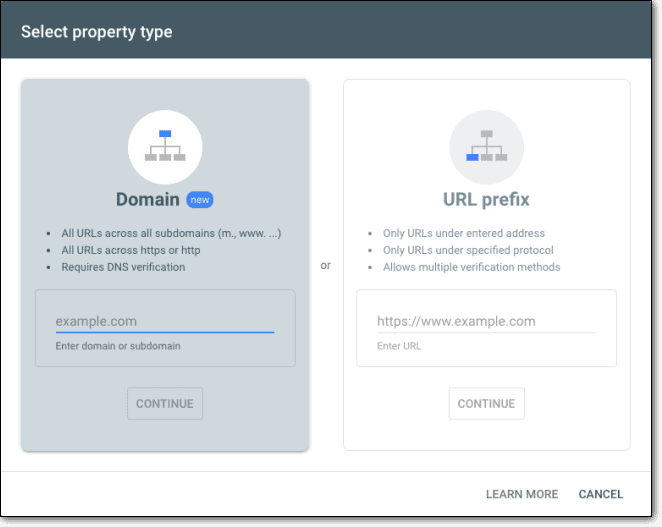
Затем перейдите на вкладку «Безопасность»:
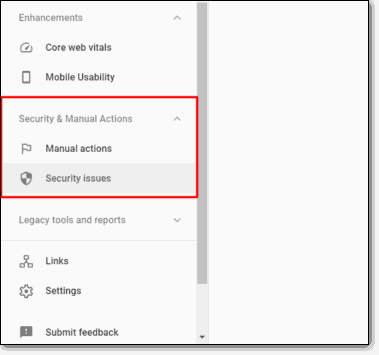
Перейти на зараженные страницы:
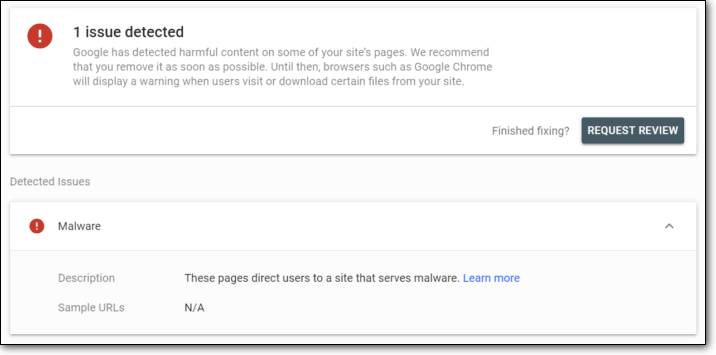
Нажмите «Подробнее» в разделе «Обнаруженные проблемы» и поймите, где проявляется заражение. Это:
- На странице? (Например: blog.example.com/pages/page1.html)
- В группе страниц? (Например: blog.example.com/pages/)
- В посте? (Например: blog.example.com/post1/)
- Во всем блоге? (Например: blog.example.com/)
- Во всем домене или поддомене? (Например: example.com)
Понимание того, где проявляется вредоносное ПО, — это хороший способ начать сужать способы его очистки.
Совет для профессионалов: проверьте дату, когда Google обнаружил подозрительный контент. Вы можете найти даты обнаружения рядом с URL-адресами, указанными в разделе «Обнаруженные проблемы». Google не всегда предоставляет много информации о черном списке URL-адресов. Проверка дат может помочь вам еще больше сузить круг вопросов. Например, вы установили плагин прямо перед этой датой?
Если заражение ограничено небольшим количеством страниц, вы можете попробовать «Проверить активный URL» для этих страниц, чтобы проверить заражение:
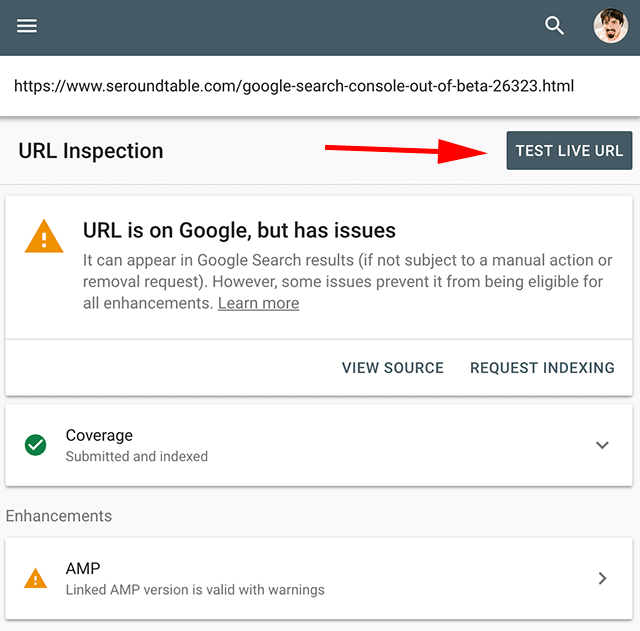
Наконец, ищите проиндексированные страницы — были ли зараженные страницы также деиндексированы?
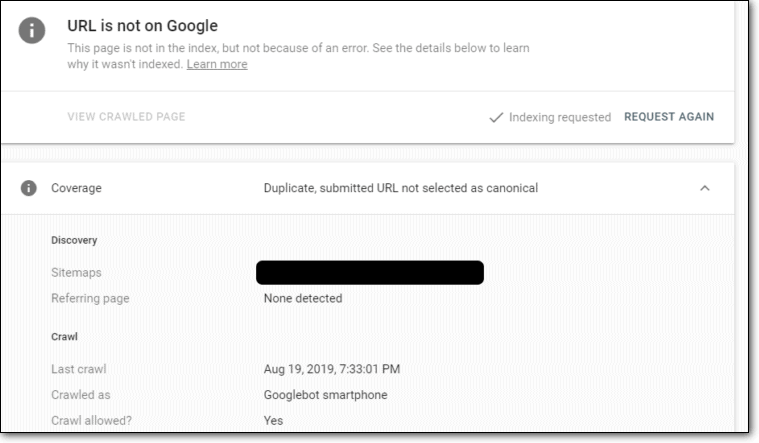
Это будет важно позже.
Используйте безопасный просмотр Google для проверки черного списка Google
Если содержимое вашего веб-сайта попало в черный список Google из-за взлома, вы получите уведомление от Google Search Console.
Но что, если ваша консоль поиска не настроена?
Индексация карты сайта может занять много времени. Итак, более простая альтернатива — перейти в Google Safe Browsing и проверить свой веб-сайт на наличие черных списков URL-адресов.
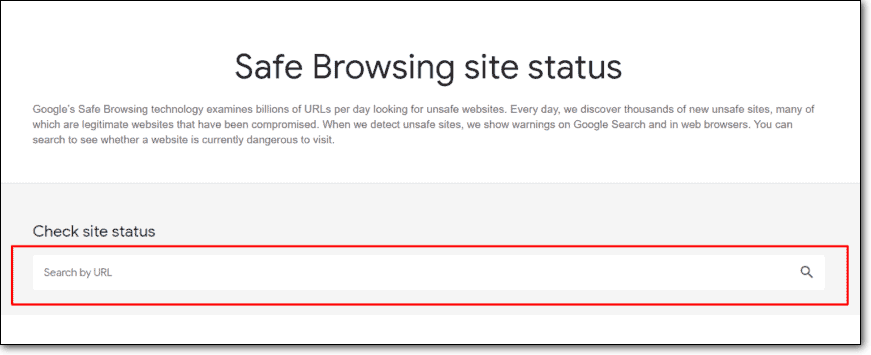
Единственная проблема заключается в том, что это очень ручной процесс. Вы должны заранее знать, что некоторые URL-адреса могут быть в черном списке Google.
Знаете ли вы: у MalCare есть собственный черный список Google, который обновляется каждые 24 часа. Если ваш веб-сайт находится в черном списке Google и вы являетесь пользователем MalCare, вы получите предупреждение на панели управления MalCare.
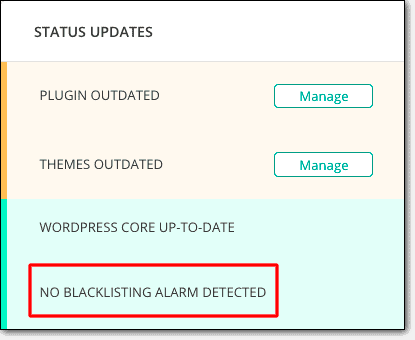
Теперь, если вы все еще не уверены, что ваш сайт может быть взломан или что ваш сайт не находится в черном списке Google, напишите нам. Наша служба поддержки будет более чем рада помочь вам.
Но если вы подтвердили, что ваш сайт занесен в черный список или определенный URL-адрес занесен в черный список, вам следует прочитать следующий раздел о том, как очистить ваш сайт от любых вредоносных программ.
3. Сканируйте и удаляйте вредоносные программы на вашем сайте
A. Сканируйте и очищайте свой сайт с помощью плагина
Первый шаг к выходу из черного списка Google — найти и удалить вредоносное ПО, заражающее ваш сайт.
MalCare защищает более 250 000 веб-сайтов WordPress в различных отраслях, и вот что мы обнаружили:
Основная причина, по которой ваш сайт занесен в черный список, — это атака вредоносного ПО.
Что это значит?
Все просто: какой-то хакер имеет доступ к вашему сайту и крадет ваш трафик, ваши данные и ваш доход.
Теперь, когда вы знаете, что ваш сайт взломан, вам нужно точно определить вредоносное ПО и удалить его со своего сайта, не нанеся ему вреда. Вам нужно лечить проблему в ее корне, прежде чем вы снова запустите свой бизнес.
Вот в чем дело:
- Поисковый робот Google в основном определяет , что делает вредоносное ПО , а не то, где оно на самом деле находится или как его можно удалить.
- Чтобы определить источник атаки, вы должны понимать PHP, HTML, Javascript и управление базами данных.
- Даже если вы являетесь опытным программистом, может потребоваться много времени, чтобы попытаться выяснить, что происходит на вашем сайте, потому что вредоносное ПО может быть буквально где угодно.
Другими словами: если вы попытаетесь удалить вредоносное ПО самостоятельно, есть большая вероятность, что вы можете полностью разрушить свой сайт. Вместо этого мы настоятельно рекомендуем вам зарегистрироваться в MalCare.

MalCare предлагает полный набор функций безопасности, которые будут сканировать, очищать и защищать ваш сайт WordPress от вредоносных атак хакеров.
Благодаря поддержке самых передовых алгоритмов обучения, MalCare на сегодняшний день является лучшим плагином безопасности, который со временем становится все умнее.
Мы знаем, что это может показаться немного предвзятым, поэтому вот несколько важных статистических данных о MalCare, которые следует помнить:
- Мгновенное удаление вредоносных программ одним щелчком мыши за 3 минуты или меньше;
- 99% вредоносных программ обнаруживаются и удаляются автоматически без ручной очистки;
- Менее 0,1% ложных срабатываний в сети из более чем 250 000 веб-сайтов;
- Никаких дополнительных сборов и никаких BS;
- Все за 99 долларов в год!
Если вы еще этого не сделали, установите MalCare и очистите свой взломанный сайт WordPress сегодня.
Вот как это сделать:
ШАГ 1. Зарегистрируйтесь в MalCare
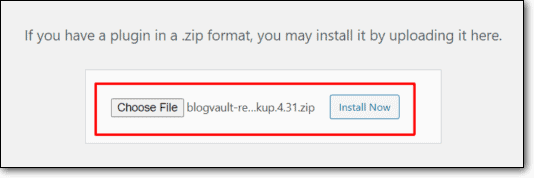
ШАГ 2. Запустите сканер MalCare:
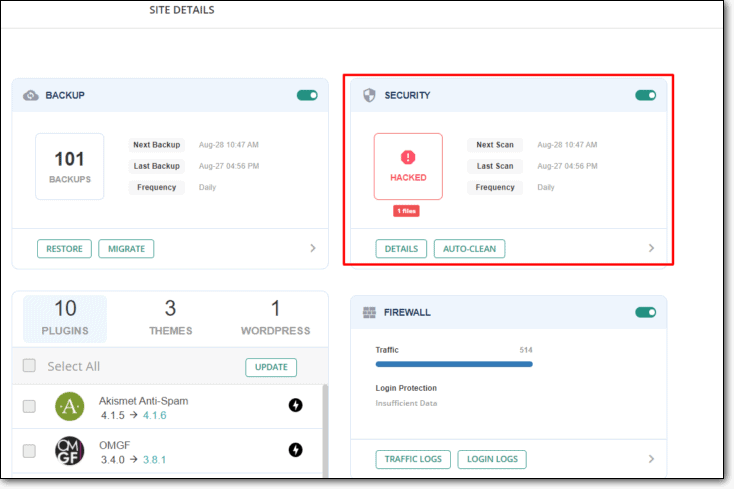
ШАГ 3: Нажмите кнопку «Очистить», чтобы автоматически очистить ваш сайт.
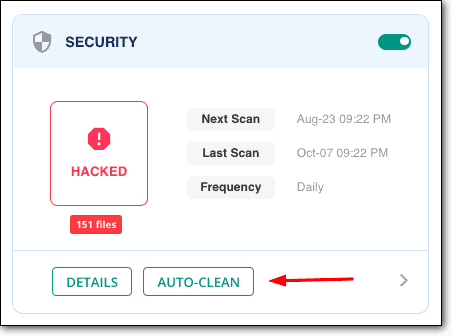
ШАГ 4. Наконец, перейдите к «Применить усиление» и защитите свой веб-сайт от будущих угроз.
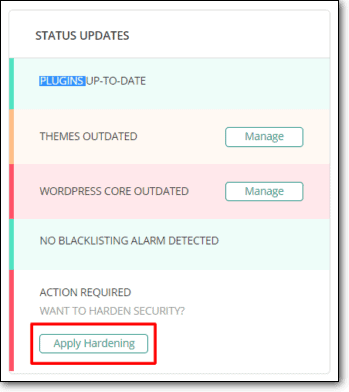
Это все, что вам нужно сделать.
Вы получаете все это всего за 89 долларов в год!
Присоединяйтесь к 250 000 других сайтов и установите MalCare Security Services уже сегодня.
B. Сканирование и удаление вредоносных программ на вашем веб-сайте вручную (не рекомендуется)
Чтобы было предельно ясно, мы не рекомендуем чистить ваш сайт вручную.
Но если вы понимаете риски и все же хотите удалить вредоносное ПО вручную, вот что вам следует знать:
Очистка взломанного сайта для удаления из черного списка Google состоит из 3 основных шагов:
- Сканирование сервера на наличие вредоносного кода в файлах;
- Сканирование базы данных на наличие вредоносного кода;
- Обнаружение бэкдоров и поддельных учетных записей администраторов;
А затем удалите вредоносное ПО с вашего сайта WordPress.
Звучит просто, но на самом деле это не так.
Но давайте просто начнем с поиска индикаторов взлома:
#1 Ищите вредоносный код в файлах и папках WordPress
Есть некоторые хакеры старой школы, которые напрямую загружают файлы или папки, содержащие вредоносное ПО.
Просто для ясности: это редкое явление. Большинство современных вредоносных программ гораздо сложнее.
Ищите файлы с подозрительными именами. Начните с папок, не содержащих основных файлов WordPress, таких как:
- wp-контент
- wp-включает
Это папки, которые не должны содержать никаких исполняемых файлов. Если здесь есть файлы PHP или javascript, то это плохо.
Совет для профессионалов: обратите особое внимание на файлы PHP. Javascript обычно внедряет контент во внешний интерфейс. Первое, от чего вам нужно избавиться, — это PHP-код, который выполняет файлы Javascript.
Если это не сработает, не теряйте надежды. У нас есть еще несколько идей.
# 2 Ищите вредоносные шаблоны строк в основных файлах WordPress
Вредоносное ПО — это просто код. Это инструкции, которые выполняются при возникновении определенных событий, и эти инструкции имеют шаблон, известный в народе как «Шаблон строки».
Как правило, вы найдете их в основных файлах WordPress, таких как:
- wp-config.php;
- .htaccess
- wp-activate.php
- wp-блог-header.php
- wp-комментарии-post.php
- wp-config-sample.php
- wp-cron.php
- wp-ссылки-opml.php
- wp-load.php
- wp-login.php
- wp-mail.php
- wp-settings.php
- wp-signup.php
- wp-trackback.php
- xmlrpc.php
Перейдите к этим файлам WordPress и найдите вредоносные строки.
ВНИМАНИЕ: НЕ пытайтесь это сделать, если вы не понимаете PHP и Apache глубоко. Большинство этих файлов управляют тем, как работает ваш сайт. Возня с этим кодом может полностью разрушить ваш сайт.
Тем не менее, ищите фрагменты, такие как:
- tmpcontentx
- функция wp_temp_setupx
- wp-tmp.php
- derna.top/code.php
- полосы($tmpcontent, $wp_auth_key)
Трудно сказать точно, что еще вы должны искать здесь. В зависимости от вредоносного ПО в файле могут быть разные типы вредоносного кода.
Но если ничего из этого не сработало, попробуйте очистить базу данных.
#3 Очистить взломанные таблицы базы данных
Используйте панель администратора базы данных для подключения к базе данных WordPress. В cPanel большинство хостинговых компаний предлагают phpMyAdmin.
Затем попробуйте удалить из базы данных все вредоносные программы, которые могут вызывать черный список Google:
- Войдите в phpMyAdmin.
- Сделайте резервную копию всей вашей базы данных.
- Найдите спам-ключевые слова и ссылки, которые вы можете увидеть в спам-комментариях.
- Откройте таблицу с подозрительным содержимым.
- Вручную удалите любой подозрительный контент.
- Протестируйте, чтобы убедиться, что сайт все еще работает после изменений.
Если изменения в базе данных разрушили ваш сайт, немедленно восстановите его из резервной копии, которую вы сделали, а затем вместо этого установите плагин безопасности, чтобы очистить свой сайт.
# 4 Удалите бэкдоры, встроенные в ваш сайт
Бэкдоры — это точки входа на ваш сайт, которые позволяют хакерам получить доступ к вашему сайту, когда им заблагорассудится. Удаление этих бэкдоров имеет решающее значение. Если вы этого не сделаете, то вполне вероятно, что очень скоро ваш сайт снова будет заражен, и вы попадете в очередной черный список Google.
Бэкдоры обычно называются законными файлами и папками, но намеренно помещаются в неправильный каталог, чтобы нанести больший ущерб. Вы также можете получить бэкдоры, встроенные в настоящие основные файлы WordPress.
Найдите следующие функции PHP:
- base64
- str_rot13
- gzuncompress
- оценка
- исполнитель
- create_function
- система
- утверждать
- полосы косая черта
- preg_replace (с /e/)
- move_uploaded_file
Если это кажется слишком техническим или кажется, что это слишком много работы, мы рекомендуем вам установить MalCare. Это быстрое, простое и доступное решение.
Как только ваш сайт будет свободен от вредоносных программ, пришло время вывести деиндексированные страницы из черного списка Google и вернуть их в поисковую выдачу.
4. Удалите предупреждение о черном списке Google, отправив запрос на проверку
После того, как вы закончите очистку своего веб-сайта, вам нужно будет сообщить Google, что вы очистили свой веб-сайт и хотели бы, чтобы ваше предупреждение о черном списке было удалено. Для этого вам необходимо получить доступ к своей учетной записи Google Search Console и выполнить шаг за шагом следующий процесс:
Шаг 1. Перейдите на вкладку «Проблемы безопасности» . Это сделано для того, чтобы просмотреть проблемы, обнаруженные Google.
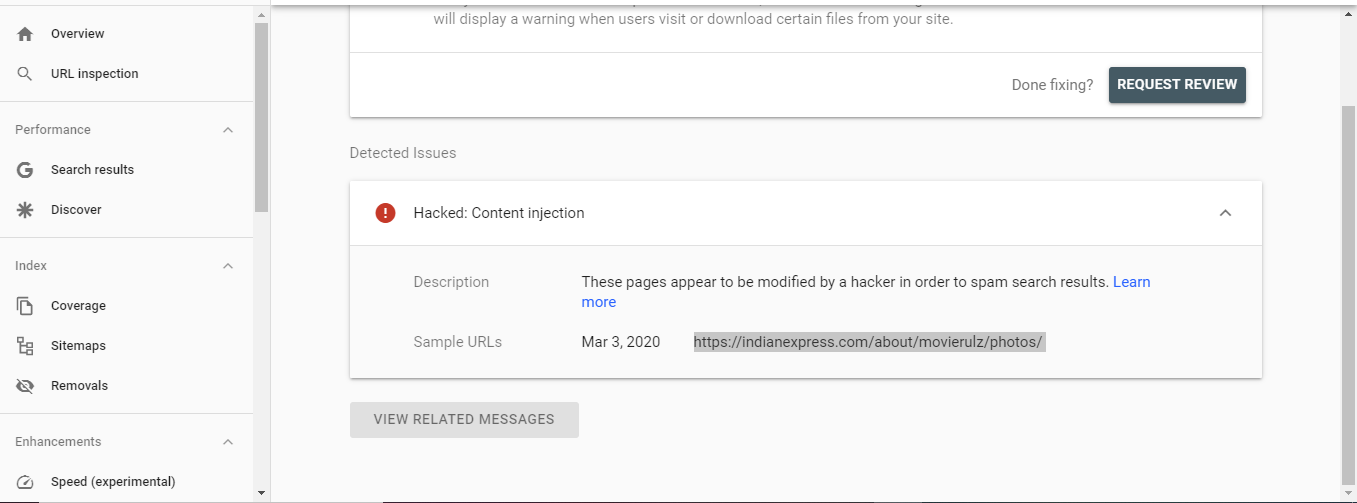
Шаг 2: Выберите « Я устранил эти проблемы ».
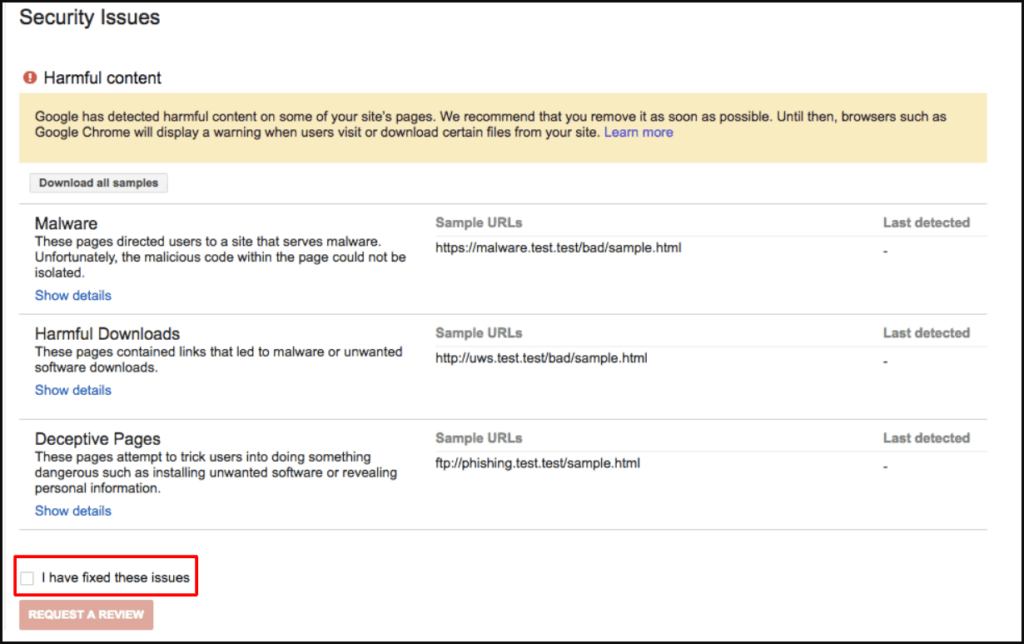
Шаг 3: Нажмите « Запросить проверку ».
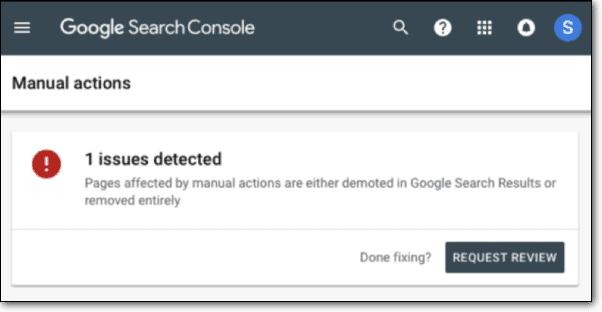
Шаг 4: Введите шаги, предпринятые вами для удаления вредоносных программ с вашего сайта и из черного списка Google. Это подлежит ручной проверке. Итак, будьте максимально описательными и конкретными.
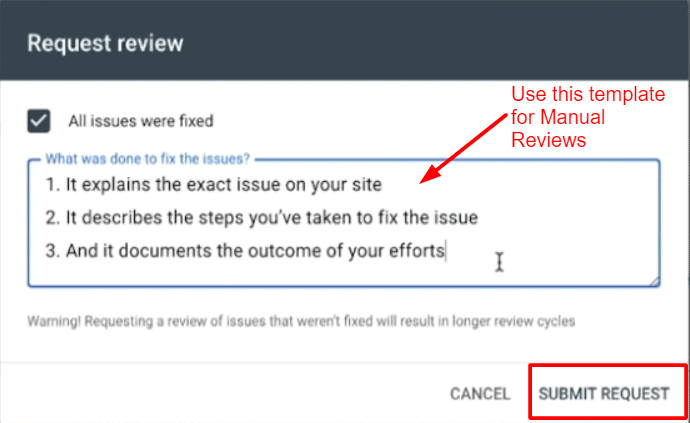
Шаг 5: Наконец, щелкните раздел «Действия вручную» .
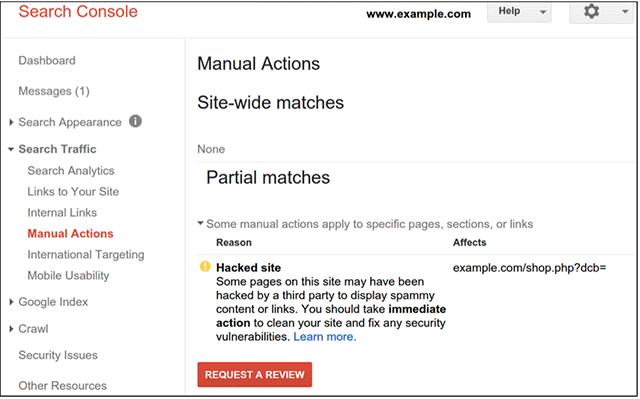
Шаг 6. Если проблем несколько, повторяйте шаги 1–4, пока не будут устранены все проблемы безопасности.
Обычно Google отвечает на запрос и обновляет свой индекс в течение 1-3 дней.
Вот и все!
Если вы выполнили эти шаги, то через 1-3 дня ваш сайт выйдет из черного списка Google и вернется в поисковую выдачу, где ему и место.
Если вы хотите узнать больше о превентивных мерах и борьбе с ущербом, оставайтесь поблизости. И, как всегда, мы будем рады получить от вас любые вопросы — просто оставьте комментарий ниже.
Как восстановить свою испорченную репутацию
Теперь, когда ваш веб-сайт очищен и ваш сайт находится на рассмотрении, пришло время восстановить вашу испорченную репутацию.
Большинство людей не обращают на это особого внимания, но вам нужно вернуть расположение публики, прежде чем все пойдет как обычно. Скорее всего, черный список Google отогнал от вашего сайта некоторых довольно серьезных клиентов.
Итак, мы составили для вас список отличных ресурсов для восстановления деловой репутации:
- Восстановление репутации в Интернете - шаги по восстановлению поврежденной корпоративной репутации
- Как исправить плохую репутацию
- 7 лучших способов восстановить вашу корпоративную репутацию и защитить ее в будущем
Кроме того, как правило, выполните следующие три действия:
- Публично признайте и решите проблему: рассказывать людям о том, как вы облажались, — это не признак слабости. Просто будьте готовы рассказать людям о степени ущерба, о том, что вы делаете, чтобы его устранить, и как вы предотвратите его в будущем.
- Отправьте ответную кампанию по электронной почте: отправьте электронное письмо ВСЕМ в вашем списке рассылки. Расскажите им об инциденте и обязательно скажите им, что вы цените их любовь и поддержку, а также то, как быстро ваш сайт снова заработает.
- Объявите, что вы не примете новый заказ, пока не решите проблему: это довольно смелый шаг, и большинство зрителей любят смелость. Если вы покажете миру, что ваши клиенты значат больше, чем зарабатывание денег, вы получите большую поддержку своего дела.
Мы советуем всем принять эти меры, потому что они носят превентивный, упреждающий и личный характер. Что-либо меньшее не сможет сделать вашу существующую клиентскую базу удобной для повторных покупок после удаления черного списка URL-адресов.
Как защитить свой сайт от взлома и внесения в черный список
Это последний шаг: навсегда остаться вне черного списка Google.
После этого сегмента мы закончили. Вы можете вернуться к зарабатыванию большего количества денег, а мы можем вернуться к помощи большему количеству людей в борьбе с черным списком URL-адресов.
Мы надеемся, что этот пост помог вам до сих пор.
Единственное, что осталось сделать сейчас, это убедиться, что вы никогда не попадете в ту же ситуацию снова. Конечно, вы можете нанять агентство по управлению репутацией, агентство по обслуживанию WordPress и аналитика по безопасности.
Это один из способов.
Но если вы думаете, что это невероятно сложно в управлении (что, вероятно, будет) и очень дорого (а это так), то вам нужна более разумная альтернатива.
Мы рекомендуем вам установить MalCare.
- Благодаря встроенному сканеру вредоносных программ вы всегда будете на шаг впереди хакеров.
- Получите мгновенное удаление вредоносных программ одним щелчком мыши даже для неизвестных вредоносных программ.
- Настройте меры безопасности WordPress в несколько кликов, чтобы защитить свой сайт от атак с использованием ключевых слов на японском языке, атак CSS или других взломов WordPress.
- Защитите свой сайт от вредоносного трафика с помощью мощного брандмауэра WordPress.
- Получите мониторинг черного списка Google в качестве бесплатного бонуса.
Полный набор функций безопасности WordPress от MalCare будет регулярно защищать, сканировать и очищать ваш веб-сайт, чтобы вы больше никогда не попадали в черный список Google.
Вот и все, народ!
Оставьте любые вопросы или запросы, которые могут у вас возникнуть, и наша широко известная служба поддержки поможет вам решить ваши проблемы днем или ночью.
До скорого.
